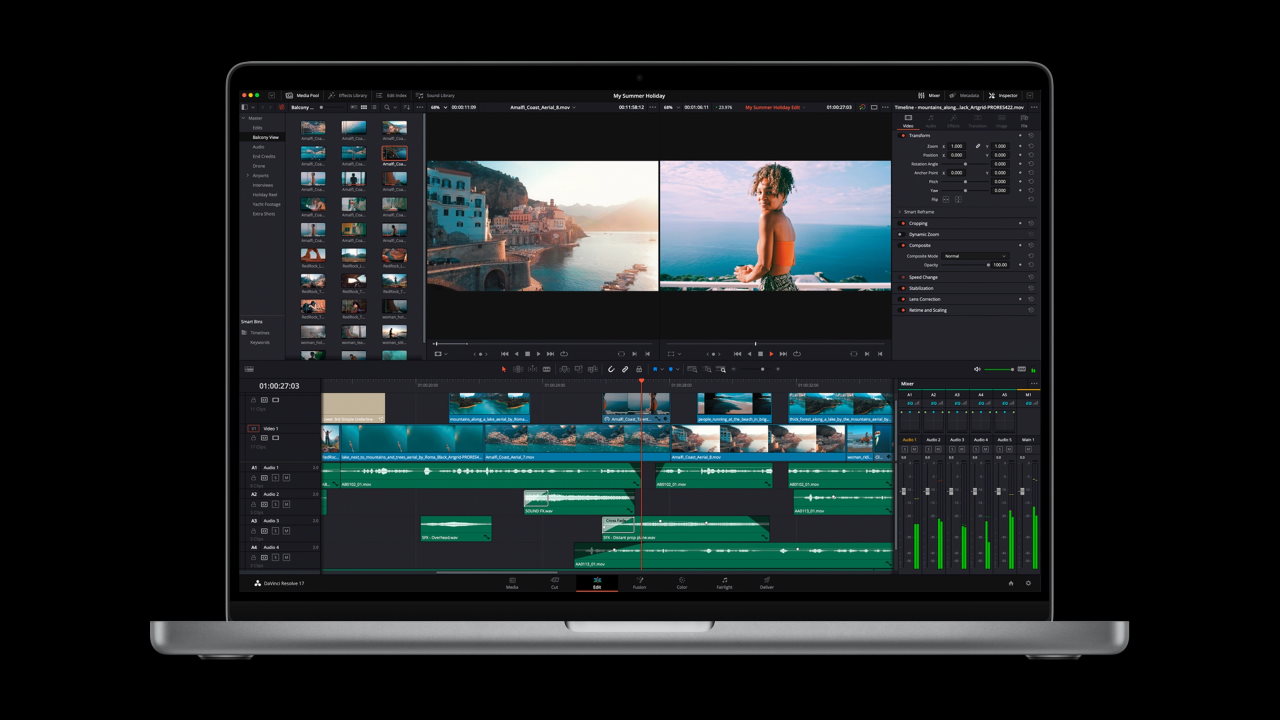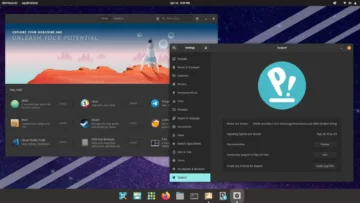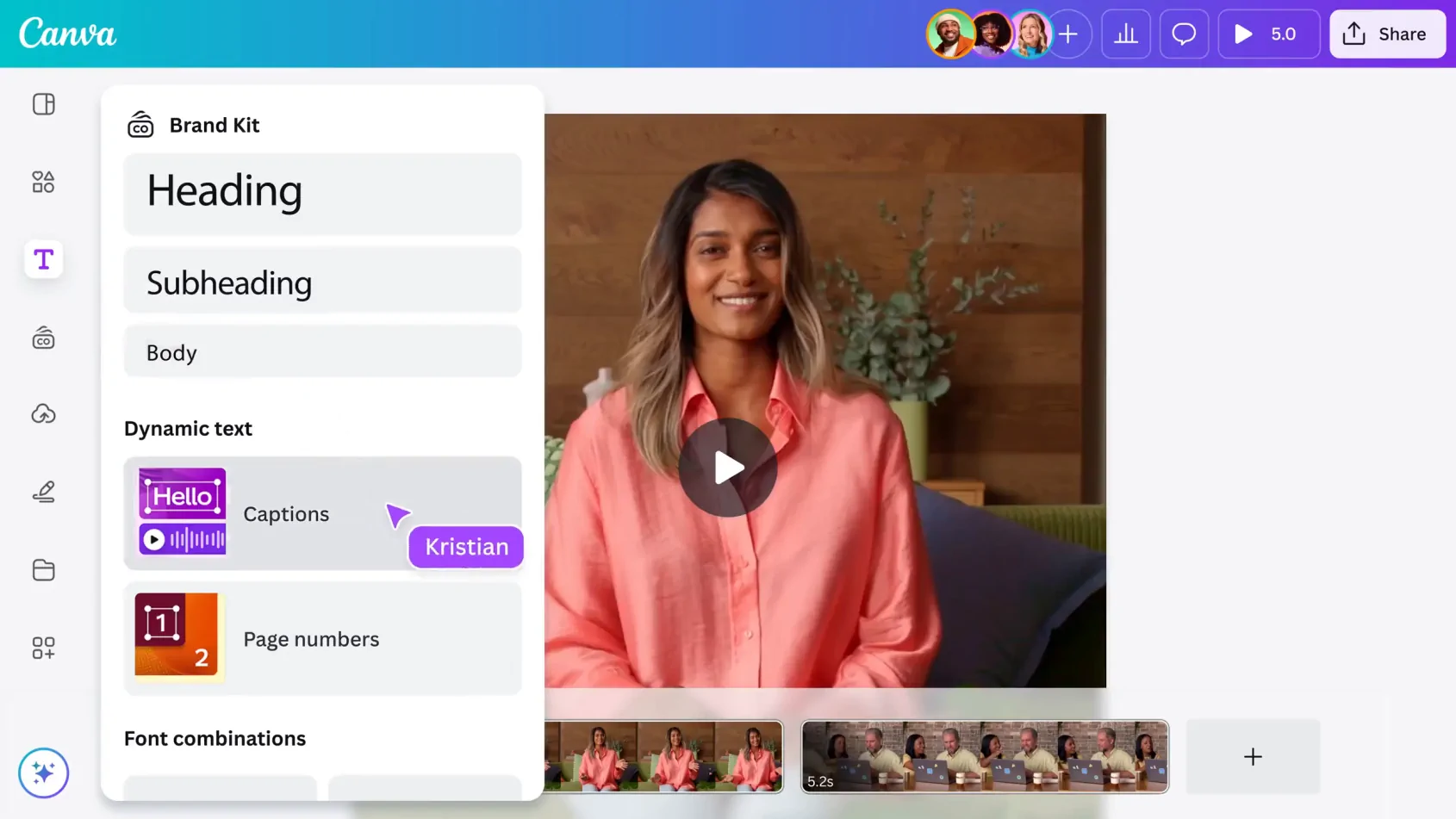Edita tus grabaciones sin coste alguno, con los mejores programas gratuitos de edición de vídeo disponibles en la actualidad.
Los mejores programas gratuitos para editar vídeos son sorprendentemente buenos hoy en día. Gracias a ellos podrás darle un toque profesional a prácticamente cualquier cosa, desde las imágenes de tus vacaciones hasta tus vídeos promocionales para YouTube y TikTok, y todo ello sin gastar un solo céntimo.
Es cierto que estos programas no son necesariamente los más completos: los programas de pago suelen ofrecer más funciones y versatilidad. Pero aun así, los mejores programas para editar vídeos de forma gratuita son bastante decentes, y una gran opción para los principiantes, o para cualquiera que quiera realizar trabajos cortos y sencillos de forma rápida y eficaz. Incluso puedes elegir dónde hacer tu edición de vídeo, ya que hay software de escritorio para Windows y Mac, junto con software basado en navegador, y también existen buenas aplicaciones de edición de vídeo para móviles.
En este artículo, hemos seleccionado los 12 mejores programas para editar vídeos de forma gratuita en todas estas plataformas.
Los mejores editores de vídeo gratis en 2023:
- Lightworks
- Hitfilm Express
- DaVinci Resolve
- OpenShot
- VideoPad
- Windows Video Editor
- KineMaster
- VSDC
- Shotcut
- Apple iMovie
- Apple Clips
- MovieMaker Online
1. Lightworks
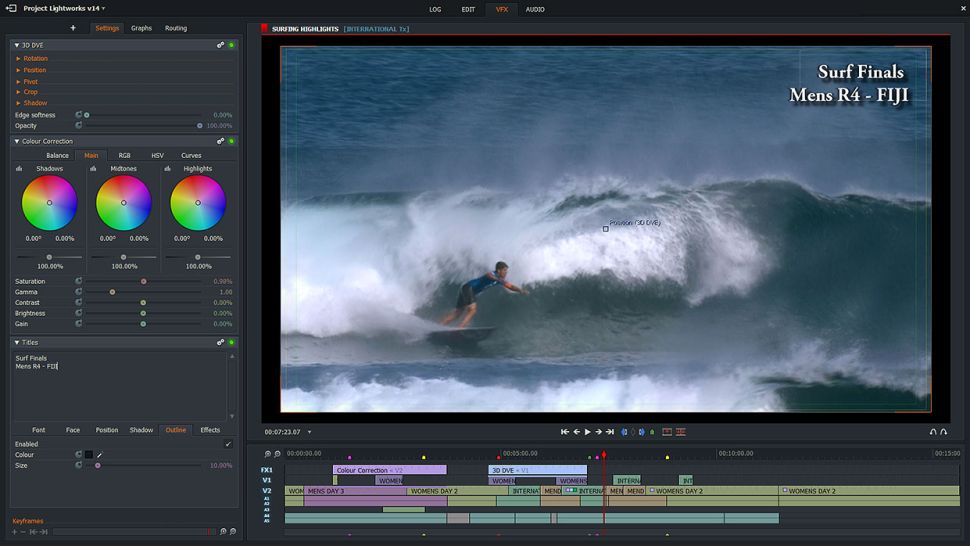
- Plataforma: Windows, macOS, Linux
- Características principales: Edición multicámara, interfaz de usuario personalizable
- Recomendado para: Usuarios avanzados
- Marcas de agua: No
Lightworks es el mejor programa gratuito para editar vídeo en general. Obtendrás una gran cantidad de funciones de software de edición de vídeo de nivel profesional sin tener que pagar nada, lo cual es bastante sorprendente. Ni siquiera necesitas una tarjeta de crédito para registrarte. Y puedes utilizar los vídeos que hayas editado para fines comerciales.
La única pega es que la licencia gratuita caduca cada siete días. Sin embargo, se puede renovar simplemente accediendo de nuevo a la aplicación con tu nombre de usuario y contraseña. Y la verdad es que no podemos quejarnos de ello, teniendo en cuenta los beneficios que se obtienen de forma gratuita.
Lightworks tiene una interfaz de usuario intuitiva de tipo «arrastrar y soltar» y potentes funciones como la edición de vídeo multicámara y multipista, que permite editar clips de varias cámaras en un solo proyecto. También te permite compartir proyectos y colaborar con otros usuarios mientras editas vídeos en tiempo real.
Puedes importar y exportar vídeos en segundo plano mientras sigues trabajando en otra cosa en primer plano, lo cual es una función muy útil para los que realizan varias tareas. La interfaz de usuario también es muy personalizable, lo que quizá sea uno de sus mayores puntos fuertes y también uno de sus mayores puntos débiles: arrastrar las ventanas por la interfaz para crear infinitas combinaciones de diseño puede resultar confuso para los principiantes. Por suerte, hay extensos tutoriales en vídeo que te servirán de ayuda.
En definitiva, Lightworks pone a disposición esta versión gratuita de su software con la expectativa de que el usuario acabe actualizándose a la versión de pago. Ésta ofrece más funciones, como la posibilidad de compartir directamente en las redes sociales, la posibilidad de exportar vídeos en otros formatos además de MPEG y con una resolución superior a 720p. Sin embargo, hay mucho que puedes hacer con la versión básica, que es sin duda el mejor editor de vídeo gratuito que vas a encontrar.
2. Hitfilm Express
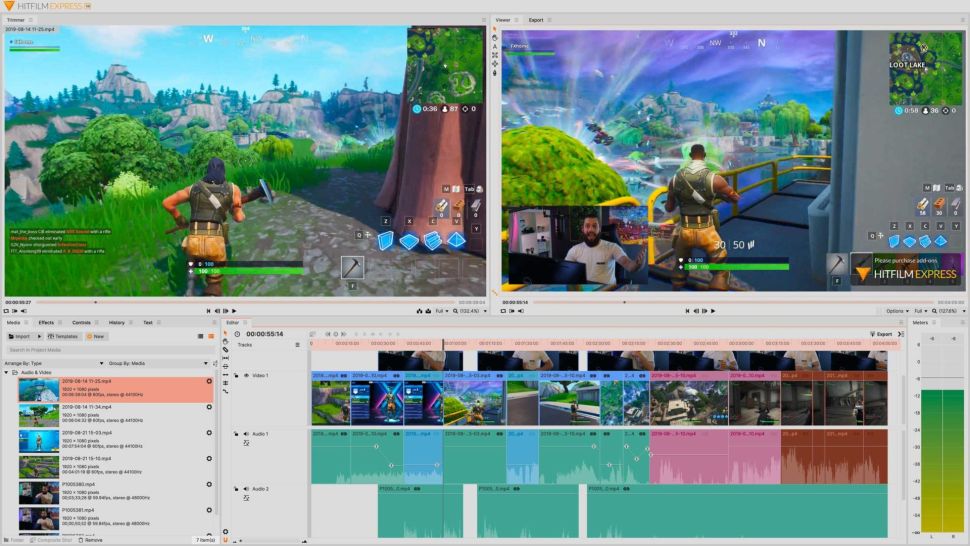
- Plataforma: Windows, Mac
- Características principales: Más de 180 efectos visuales; composición de efectos 2D y 3D; exportación a MP4 H.264; buena gama de formatos de importación
- Recomendado para: Profesionales y aficionados
- Marcas de agua: No
¿Trabajas en una gran variedad de proyectos de edición de vídeo y necesitas una aplicación flexible que pueda ocuparse de todos ellos? Entonces necesitas Hitfilm Express, que es básicamente la navaja suiza del software gratuito de edición de vídeo.
Este software es capaz de producir largometrajes o vídeos musicales con efectos 3D, y también es bueno para hacer vídeos de YouTube (ofrece la posibilidad de subirlos directamente). De hecho, tiene un montón de características que esperarías encontrar sólo en software caro de pago como Premiere Pro, incluyendo soporte de vídeo 4K, edición de 360 grados y cientos de efectos especiales.
El único problema potencial es que consume muchos recursos del sistema, por lo que no funcionará bien en un portátil poco potente, por ejemplo. Además, su nivel de complejidad profesional puede suponer una dura curva de aprendizaje para los principiantes.
Por lo demás, la versión básica tiene todo lo necesario para realizar una producción de calidad profesional. Por otro lado, si quieres añadir algunas características específicas, como texto en 360 grados o herramientas adicionales de gradación del color, hay paquetes de funciones adicionales que se venden desde unos 7 dólares.
3. DaVinci Resolve
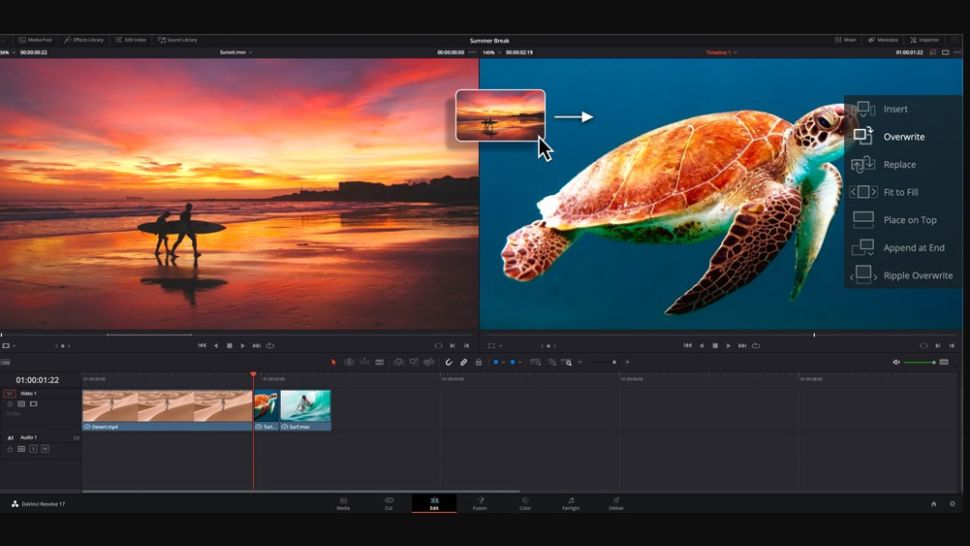
- Plataforma: Windows, Mac, Linux
- Características principales: Corrección de color, herramientas de audio, compatible con las consolas Fairlight, colaboración multiusuario
- Recomendado para: Profesionales y aficionados
- Marcas de agua: No
Cuando un software es gratuito, es natural asumir que es sólo para aficionados o principiantes. Y la mayoría de las veces estarías en lo cierto… pero aquí está una de las grandes excepciones. DaVinci Resolve es tan bueno que se utiliza en producciones cinematográficas y televisivas de gran presupuesto gracias a sus potentes funciones de corrección de color y audio.
Increíblemente, la versión gratuita de este programa incluye casi todas las características de su variante de pago. Entre ellas, la edición profesional en 8K, la corrección de color, los efectos visuales y la postproducción de audio. Además de las funciones tradicionales de color, como los editores de curvas y las ruedas de colores primarios, también hay reconocimiento y seguimiento facial, para que puedas ajustar los tonos de piel y el color de los ojos y los labios. Para el audio, DaVinci Resolve utiliza Fairlight, un conjunto de herramientas de edición de alta gama que permite mezclar y masterizar hasta 1.000 canales.
Tampoco hay marcas de agua, a menos que utilices un efecto específico de primera calidad, como la reducción de ruido. Se trata de un programa mucho más técnico que otros de esta lista, y es más adecuado para terminar tus grabaciones que para trabajar en ellas de principio a fin. Pero dicho esto, se encuentra sin duda entre los mejores programas de edición de vídeo gratuitos que puedes descargar hoy en día.
4. OpenShot
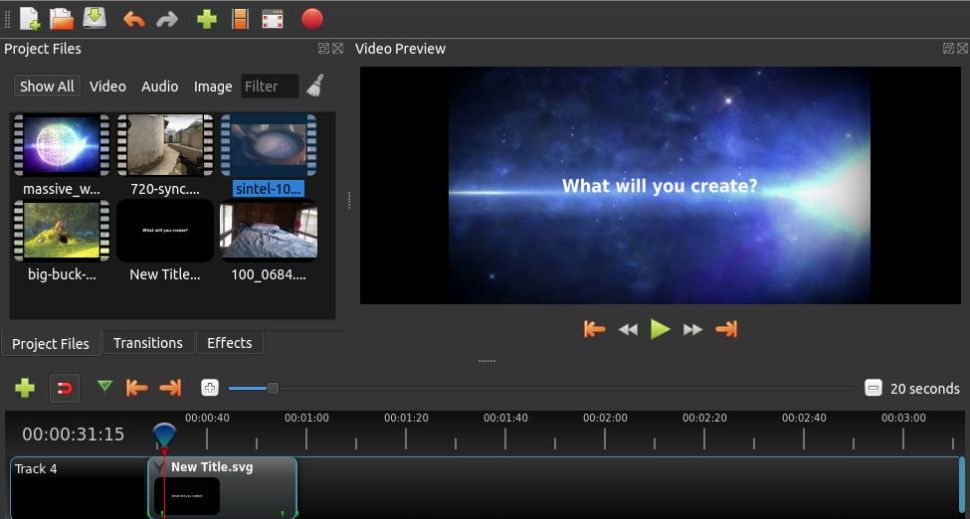
- Plataforma: Windows, macOS, Linux
- Características principales: Edición basada en capas, interfaz de usuario de arrastrar y soltar
- Recomendado para: Aficionados al código abierto
- Marcas de agua: No
La mayoría de los programas de edición de vídeo gratuitos han sido creados, fundamentalmente, para tentarte a comprar una versión de pago. Esto es más evidente cuando se trata de una prueba gratuita de un software de pago. E incluso el software «gratuito para siempre» suele estar limitado, como forma de conseguir que pagues para desbloquear más funciones.
Sin embargo, hay una excepción a esta regla: el software de código abierto. En este caso, obtienes el producto completo de forma gratuita, y hay un ejército de desarrolladores voluntarios que trabajan constantemente para mejorarlo, sin coste alguno para ti.
El mejor software de edición de vídeo gratuito de hoy en día que es de código abierto es OpenShot. Es un sólido editor de vídeo gratuito básico con algunas características adicionales bienvenidas. Su interfaz minimalista basada en arrastrar y soltar capas es fácil de usar, incluso para los novatos, y puedes apilar un número ilimitado de capas en tu vídeo, ya sean bandas sonoras, vídeos superpuestos o imágenes personalizadas. OpenShot también ofrece una serie de plantillas de títulos personalizables.
Existen todas las opciones habituales para ajustar y mejorar tu vídeo, como cortar, ajustar, rotar y cambiar el tamaño. También puedes ajustar elementos como el brillo, el contraste, la gradación del color y la gamma. Y como es de código abierto, no hay los frustrantes anuncios, marcas de agua o promociones de pago habituales.
Eso sí, no todo es perfecto. Hay problemas de retraso y las funciones no siempre funcionan como deberían (o cuando funcionan, tardan mucho en aplicarse, lo que hace que el proceso de edición sea frustrante). En definitiva, tratándose de un software de edición de vídeo gratuito, Openshot es una buena opción si quieres evitar las marcas de agua y los anuncios.
5. VideoPad
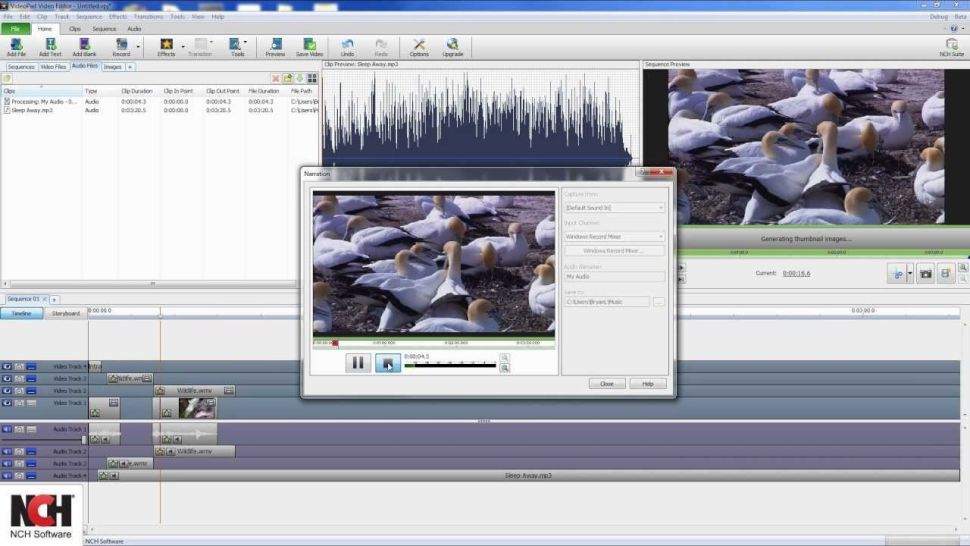
- Plataforma: Windows
- Características principales: Edición en 3D, Pistas de audio ilimitadas
- Recomendado para: Profesionales del audio, editores de vídeo 3D
- Marcas de agua: No
Una gran cantidad de software de edición de vídeo gratuito es sólo para uso no comercial, y limita el número de proyectos que puedes exportar. Ambas restricciones se aplican a VideoPad, pero si esos inconvenientes no te molestan, es un programa que vale la pena probar.
VideoPad es un editor de vídeo gratuito con una interfaz sencilla adecuada para los principiantes, pero también ofrece muchas funciones para los usuarios avanzados. Es esencialmente una versión limitada de la versión de pago, que ofrece funciones adicionales y exportaciones ilimitadas.
Lo más notable de todo es el nivel de control que VideoPad ofrece sobre el audio, lo que lo convierte en una gran opción para las secuencias de películas que dependen de los efectos de audio. Soporta un número ilimitado de pistas de audio y proporciona una biblioteca completa de efectos de sonido para usar.
En general, este programa no es tan robusto como Lightworks, pero las características de edición de audio y las funcionalidades de mezcla de sonido realmente destacan tratándose de un programa de edición de vídeo gratuito. VideoPad también permite la edición de vídeo en 3D, una característica rara entre las herramientas de edición de vídeo gratuitas. Además, tiene grandes opciones para compartir en las redes sociales, con una biblioteca de efectos y transiciones aptos para las redes sociales y la opción de publicar vídeos en plataformas como Facebook o YouTube sin necesidad de salir del programa.
6. Windows Video Editor
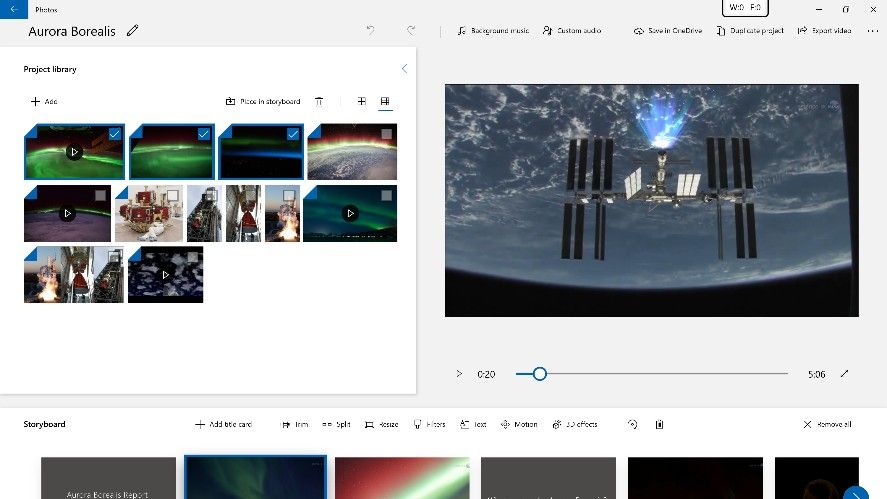
- Plataforma: Windows 10
- Características principales: Animaciones personalizadas, Interfaz de usuario simplificada
- Recomendable para: Usuarios de Windows 10
- Marcas de agua: No
Si buscas un software de vídeo gratuito y utilizas un PC con Windows, no deberías dejar de probar Windows Video Editor, ya que está integrado en el sistema. Antes se llamaba Windows Movie Maker, pero fue reconstruido desde cero para Windows 10, además de cambiar de nombre. Así que si buscas una forma rápida de hacer ediciones sencillas, puede ser todo lo que necesitas.
El Editor de vídeo de Windows no tiene muchas funciones; de hecho, es más bien un editor de fotos con capacidades de edición de vídeo. Pero puede realizar tareas básicas como recortar, ajustar la velocidad y añadir texto o audio. También tiene una sección de Efectos 3D, que puedes usar para darle vida a tu vídeo con animaciones prediseñadas.
No hay muchas opciones de personalización, pero el Editor de vídeo de Windows sigue siendo una buena aplicación para la mejora básica de los vídeos, especialmente para los principiantes que disfrutan trabajando en Windows. Es ciertamente muy fácil de usar.
7. KineMaster
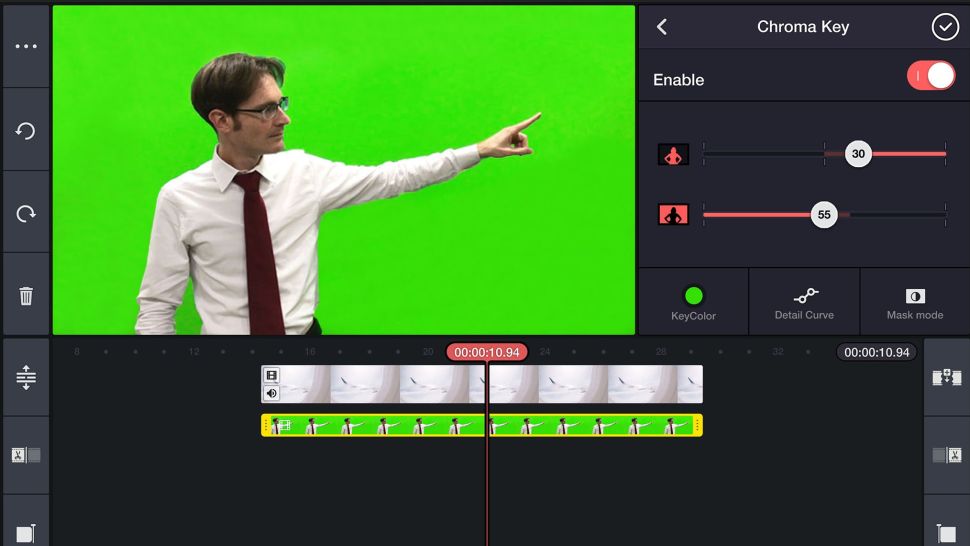
- Plataforma: Android, iOS
- Características principales: Vista previa instantánea, efectos inteligentes
- Recomendado para: Principiantes y uso profesional ligero
- Marcas de agua: Sí
Las mejores aplicaciones de edición de vídeo gratuitas para teléfonos y tabletas pueden ser bastante básicas. Pero KineMaster, disponible para dispositivos Android, iPhones y iPads, va mucho más allá de lo que cabría esperar. Tiene una interfaz inteligente, intuitiva y sin retrasos, a la vez que cuenta con la posibilidad de editar múltiples capas y añadir anotaciones manuscritas y de texto. Puedes añadir hasta cuatro pistas de audio y editar con precisión a nivel de fotogramas y subfotogramas.
Hay una gran pega: las marcas de agua se añaden a todos los vídeos que editas en la versión gratuita de Kinemaster. Esto significa que, aunque es una buena forma de aprender a editar vídeos, no sirve de mucho si quieres compartir tu trabajo en Internet.
Para eliminar las marcas de agua, tendrás que suscribirte a la versión de pago, que cuesta unos razonables 4,99 dólares al mes o 39,99 dólares al año.
8. VSDC
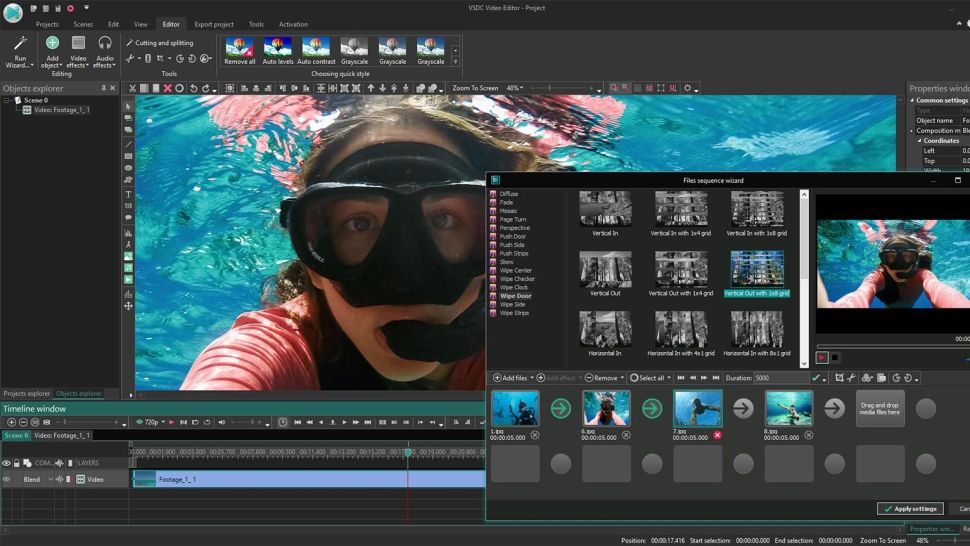
- Plataforma: Windows
- Características principales: Admite una amplia gama de formatos de archivo, grabadora de DVD integrada, herramienta de gráficos, estabilizador de vídeo
- Recomendado para: Aficionados y principiantes
- Marcas de agua: No
¿Necesitas añadir texto, líneas, gráficos y otros efectos especiales a una presentación? Entonces VSDC es probablemente el mejor programa gratuito de edición de vídeo para esta tarea (siempre que uses Windows, ya que no hay versión para Mac). La versión gratuita tiene casi todas las funciones de la versión Pro, y no se añaden marcas de agua.
Esta herramienta gratuita permite aplicar filtros al estilo de Instagram, efectos especiales como corrección de color y desenfoque, y una herramienta de máscara para aplicar efectos a una parte del vídeo (para oscurecer caras, por ejemplo). También hay un estabilizador de vídeo que puede ayudar a eliminar el movimiento de la cámara en las grabaciones realizadas con cámaras GoPro o drones, mientras que su herramienta de gráficos es útil para añadir gráficos a las presentaciones.
La versión gratuita puede exportar a varios formatos, como AVI y MPG, y es compatible con la mayoría de los formatos de vídeo, por lo que no deberías tener ningún problema para importar clips. Incluso puedes adaptar la salida a determinados dispositivos, y tiene una grabadora de DVD incorporada. Si te pasas a la versión profesional de pago, obtendrás funciones como el seguimiento del movimiento, el enmascaramiento y la aceleración por hardware.
9. Shotcut
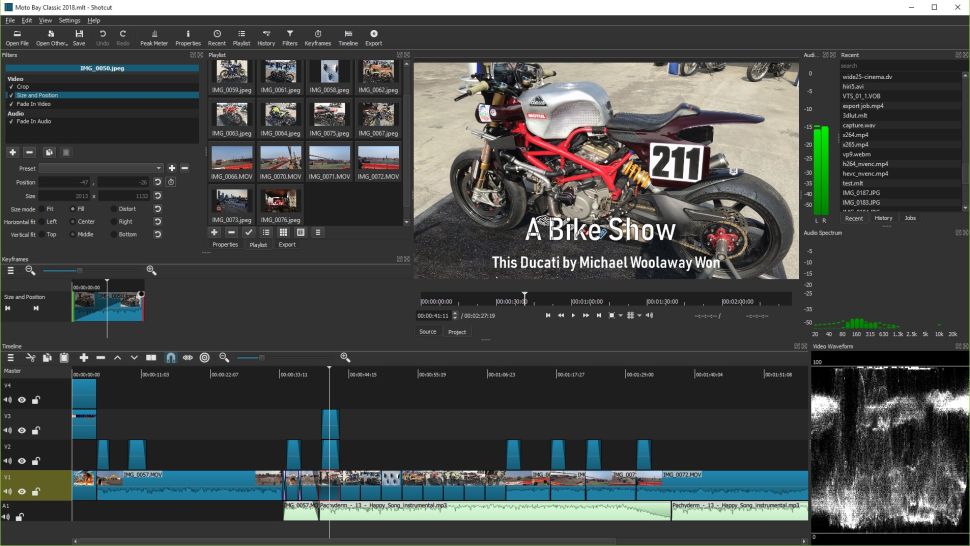
- Plataforma: Windows, Linux, Mac
- Características principales: Soporte para una amplia gama de formatos; edición completa de vídeo y audio; soporta resoluciones 4K; utiliza FFmpeg
- Recomendado para: Entusiastas
- Marcas de agua: No
Shotcut es otro programa de código abierto, por lo que es seguro que será gratuito de por vida, y no necesitarás actualizar a una versión de pago para desbloquear ninguna función. Es una buena opción de peso medio para trabajar en proyectos pequeños que no requieren todas las herramientas avanzadas de un programa profesional como Premiere Pro o Final Cut Pro X.
Shotcut es compatible con una amplia gama de formatos, ofrece una gran variedad de filtros y efectos especiales y puede manejar hasta 4K. También es compatible con la decodificación y codificación AV1. La interfaz es fácil de usar y se puede personalizar si se desea (tiene paneles acoplables y desacoplables), y nos gusta especialmente la línea de tiempo sorprendentemente sofisticada.
En el lado negativo, el proceso de añadir transiciones es un poco inusual, y sólo se pueden añadir filtros a un clip a la vez, lo que puede llevar mucho tiempo. Sin embargo, para ser una herramienta de edición de vídeo gratuita, es muy impresionante.
10. Apple iMovie
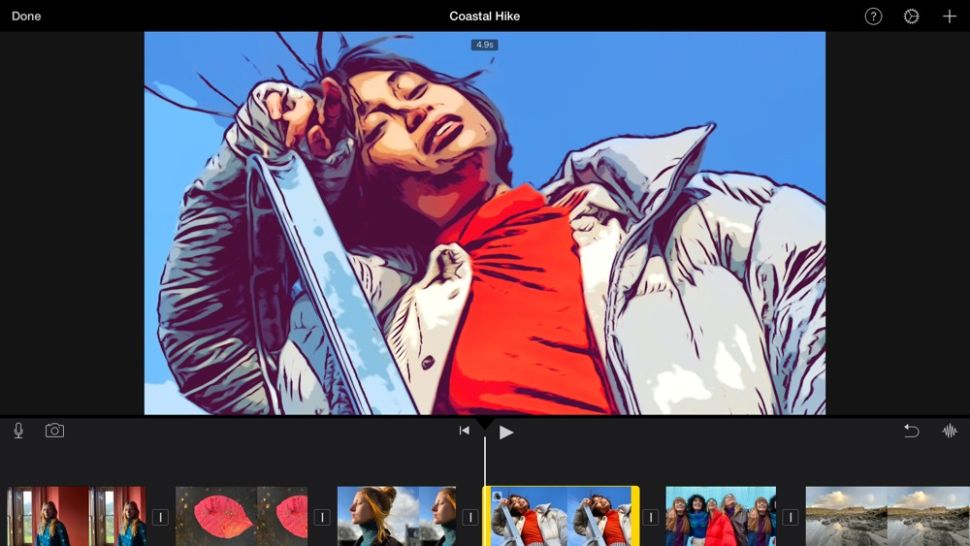
- Plataforma: Mac
- Características principales: Soporta resoluciones 4K; efectos y filtros
- Recomendado para: Entusiastas
- Marcas de agua: No
¿Sólo quieres hacer ediciones sencillas en tus grabaciones? Si tienes un Mac, ya tienes iMovie precargado, así que vale la pena probarlo. Aunque se trata de una herramienta relativamente sencilla dirigida a los consumidores y no a los profesionales, incluye algunas funciones potentes. Para empezar, permite editar y renderizar en 4K. Además, cuenta con un entorno de trabajo basado en la nube, que permite sincronizar los proyectos con iCloud, el servicio de almacenamiento en la nube nativo de Apple, mientras trabajas.
iMovie se actualiza constantemente, por lo que siempre puedes obtener las últimas funciones de forma gratuita. Desde el pasado mes de octubre, por ejemplo, puedes editar los vídeos grabados con el iPhone 13 en el modo Cinematic (siempre que ejecutes macOS Monterey). También vale la pena mencionar que si tienes un MacBook Pro con Touch Bar, iMovie viene con soporte de Touch Bar totalmente funcional.
El software contiene las opciones habituales para insertar títulos, fondos y audio a tus clips, pero carece de opciones de ajuste más avanzadas. Las capacidades de edición de vídeo no son tan amplias como las de programas como Lightworks, pero los pocos filtros y efectos que se obtienen son de nivel de estudio y tienen un aspecto profesional. La importación y el renderizado tardan un poco, lo que puede ser frustrante. Pero el lado positivo es que está disponible en casi todos los dispositivos de Apple, sin requisitos especiales del sistema de los que preocuparse.
11. Apple Clips
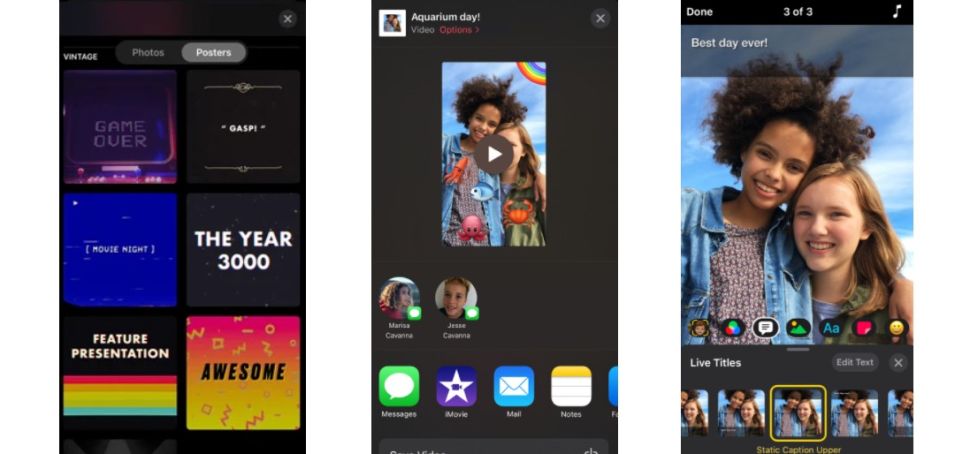
- Plataforma: iPhone, iPad
- Características principales: Subtítulos, títulos, pegatinas, filtros
- Recomendado para: Principiantes
- Marcas de agua: No
Si sólo quieres editar un vídeo casual para las redes sociales usando tu iPhone, Apple Clips es una gran opción. Esta aplicación gratuita y fácil de usar te permite añadir pegatinas, títulos, subtítulos, audio y filtros a los vídeos que importes de tu Camera Roll o que simplemente grabes con tu dispositivo.
Eso es todo lo que hace, pero eso sí, lo hace bien. Apple Clips es compatible con la grabación de vídeo vertical y horizontal y HDR con el iPhone 12 y superior, y si tienes un iPhone 13, puedes importar y editar el vídeo capturado en modo Cinematic.
Además, viene precargado en todos los dispositivos iOS compatibles, así que no pierdes nada con probarlo.
12. MovieMaker Online
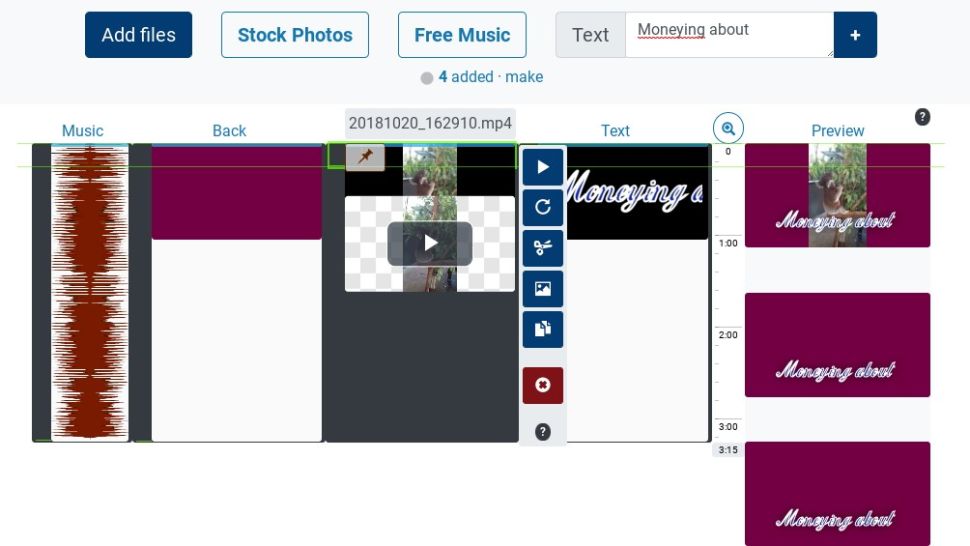
- Plataforma: Navegador web
- Características principales: Línea de tiempo, edición básica
- Recomendado para: Probar la edición de vídeo
- Marcas de agua: No
¿Quieres editar vídeo sin salir de tu navegador? MovieMaker Online te permite hacerlo en cualquier ordenador que utilices, así que no podría ser más cómodo. Además, su uso es completamente gratuito (ni siquiera tienes que registrar tus datos) y no tiene marcas de agua. Ofrece una edición adecuada basada en la línea de tiempo, e incluso tienes música y fotos de archivo gratuitas para incluir en tu vídeo.
Cuesta un poco acostumbrarse a MovieMaker Online, ya que el diseño de la página web es un poco extraño, la línea de tiempo es vertical en lugar de horizontal, y hay muchos anuncios por todas partes, lo que puede distraer un poco.
Las funciones también son muy limitadas en comparación con la mayoría de las herramientas de esta lista. Pero si todo lo que quieres es una edición de vídeo básica, o tal vez sólo una idea de lo que implica la edición de vídeo, esta es una gran opción que es 100 por ciento gratuita.